Nie można nawiązać połączenia, ponieważ maszyna docelowa aktywnie je odrzuca

Gdy komputer lub urządzenie sieciowe próbuje połączyć się z innym urządzeniem, ale urządzenie docelowe odrzuca połączenie, użytkownicy otrzymują komunikat Nie można nawiązać połączenia, ponieważ maszyna docelowa aktywnie je odrzuca . W tym artykule dowiemy się, jak łatwo rozwiązać ten problem.
Nie można nawiązać połączenia, ponieważ komputer docelowy aktywnie go odrzucił <adres IP>
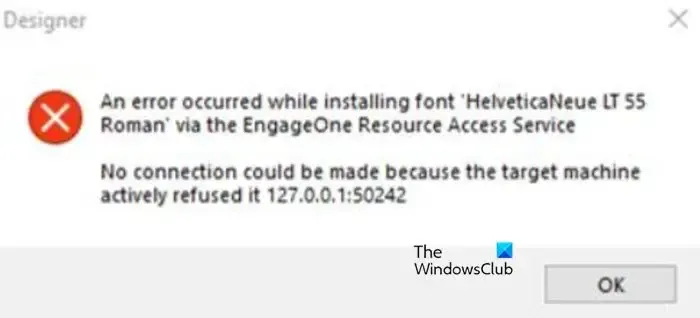
Co oznacza Nie można nawiązać połączenia, ponieważ komputer docelowy aktywnie odmówił?
Oznacza to, że coś blokuje twojemu komputerowi nawiązanie połączenia z celem. W większości przypadków przeszkodą jest program zabezpieczający. Możemy go ominąć, aby rozwiązać problem. Aby zrobić to samo, musisz przeczytać przewodnik wymieniony poniżej.
Napraw Nie można nawiązać połączenia, ponieważ maszyna docelowa aktywnie je odrzuca
Jeśli nie można nawiązać połączenia, ponieważ maszyna docelowa aktywnie je odrzuca, postępuj zgodnie z poniższymi rozwiązaniami, aby rozwiązać problem.
- Wyłącz tymczasowo Zaporę systemu Windows
- Zezwalaj na port przez Zaporę systemu Windows
- Włącz SSL w swojej przeglądarce
Zacznijmy.
1] Wyłącz tymczasowo Zaporę systemu Windows
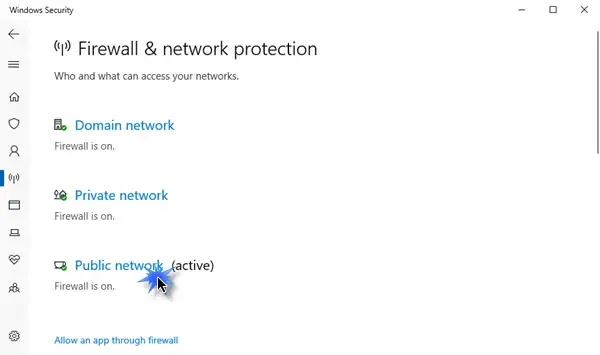
Zapora systemu Windows to wbudowane narzędzie systemu operacyjnego firmy Microsoft, które służy do monitorowania ruchu przychodzącego lub wychodzącego na podstawie predefiniowanych reguł. Chroni dane i informacje na komputerze przed hakerami i nieautoryzowanym dostępem. Wyłączanie Zapory systemu Windows ze względów bezpieczeństwa nie jest dobrym pomysłem. Ale czasami trzeba go zamknąć, ponieważ zapora systemu Windows uniemożliwia uruchamianie i wykonywanie niektórych usług. Jeśli przyczyną naszego błędu jest Zapora systemu Windows, lepiej ją wyłączyć.
- Naciśnij klawisz Windows + I, aby otworzyć aplikację Ustawienia.
- Kliknij Prywatność i bezpieczeństwo.
- W prawym górnym rogu okna kliknij Zabezpieczenia systemu Windows.
- Teraz kliknij Zapora ogniowa i ochrona sieci.
- Tutaj kliknij Sieć prywatna (aktywna).
- Na koniec wyłącz zaporę Microsoft Defender.
Mam nadzieję, że po wykonaniu tych kroków problem zostanie rozwiązany. Pamiętaj, że po wykonaniu zadania musisz włączyć zaporę ogniową.
2] Zezwól na port przez Zaporę systemu Windows
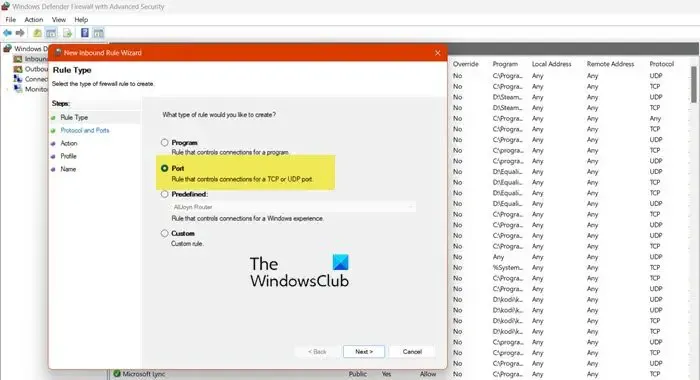
Możliwe, że port jest blokowany przez zaporę systemu Windows. Dlatego musisz zezwolić na zablokowane porty przez zaporę ogniową.
- Naciśnij klawisze Windows + R, aby otworzyć okno dialogowe uruchamiania.
- Wpisz „wf.msc” w oknie dialogowym Uruchom i naciśnij przycisk Enter. Spowoduje to otwarcie Zapory systemu Windows Defender z zaawansowanym oknem zabezpieczeń.
- Po lewej stronie okna kliknij Reguły przychodzące. Spowoduje to wyświetlenie listy reguł ruchu przychodzącego, które kontrolują ruch przychodzący.
- W okienku Akcje po prawej stronie kliknij Nowe reguły.
- Wybierz typ reguły, wybierz Port i kliknij przycisk Dalej.
- Teraz określ protokół i numer portu, a następnie wybierz protokół TCP lub UDP w zależności od wymagań.
- Wybierz „Określone porty lokalne” i wprowadź numer portu, który chcesz zezwolić na zaporę systemu Windows.
- Kliknij przycisk Dalej.
- Tutaj wybierz Zezwól na połączenie (zezwoli na ruch na określonym porcie).
- W opcji profilu wybierz dowolny z nich (Domena, Prywatny, Publiczny) na podstawie ustawień sieciowych i kliknij Dalej.
- Wpisz nazwę i opis reguły, abyś mógł ją łatwo zrozumieć w przyszłości.
- Na koniec kliknij Zakończ.
Mamy nadzieję, że po przepuszczeniu portu przez zaporę ogniową problem zostanie rozwiązany.
3] Włącz SSL w swojej przeglądarce
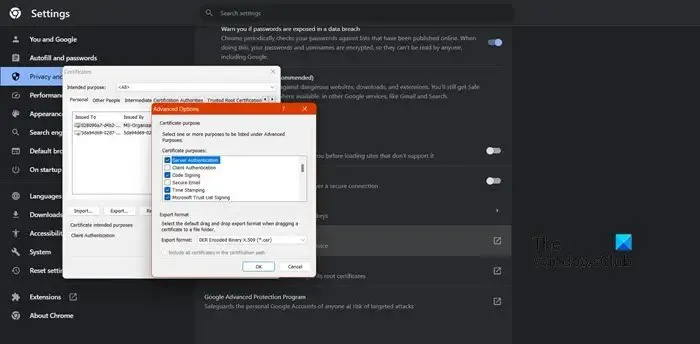
Gdy chcesz uzyskać dostęp do strony internetowej i napotykasz ten sam problem co poprzednio, przeglądarka nie ufa SSL. W takim przypadku musisz skonfigurować protokół SSL, aby rozwiązać problem. Postępuj zgodnie z instrukcjami, aby rozwiązać ten problem.
CHROM
- Najpierw otwórz Google Chrome i kliknij trzy kropki.
- Przejdź do opcji Ustawienia.
- Po lewej stronie okna kliknij opcję Prywatność i bezpieczeństwo , a następnie kliknij Bezpieczeństwo.
- Przewiń ekran w dół, a następnie kliknij Zarządzaj certyfikatami urządzeń .
- Teraz kliknij przycisk Advance i zaznacz wszystkie certyfikaty.
KRAWĘDŹ:
- W Edge kliknij trzy kropki i wybierz Ustawienia.
- Teraz przejdź do Prywatność, wyszukiwanie i usługi.
- Przejdź do Zabezpieczenia i kliknij Certyfikaty menedżera.
- Kliknij przycisk Zaawansowane i włącz wszystkie SSL
Mamy nadzieję, że to wykona pracę za Ciebie.
Mamy nadzieję, że problem został rozwiązany za pomocą tych rozwiązań.
Jak naprawić brak połączenia, ponieważ komputer docelowy aktywnie go odrzucał?
Jest kilka rzeczy, które możesz zrobić, gdy komputer nie może nawiązać połączenia z maszyną docelową. Przede wszystkim musisz wyłączyć zaporę sieciową, a następnie sprawdzić, czy problem został rozwiązany. Wyłączenie zapory sieciowej naraża komputer na niebezpieczeństwo, dlatego nie zalecamy jej wyłączania. Zamiast tego możesz zezwolić na porty, które mogą nawiązywać aktywne połączenia. Ponadto, jeśli błąd pojawia się podczas korzystania z przeglądarki, należy włączyć certyfikaty SSL.



Dodaj komentarz